ALTE DOCUMENTE |
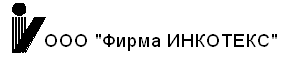
счетчика считывается программой в начале обмена и используется при анализе возможности выполнения тех или иных операций со счетчиком. Если запрашиваемый вид операций для данного типа и варианта исполнения счетчика недоступен - программой выдается соответствующее сообщение для информирования пользователя.
В зависимости от типа счетчика через интерфейс CAN RS IrDA GSM
считанной со счетчика информации;
WINDOWS WINDOWS
Pentium
COM
CAN RS USB к последовательному порту компьютера; 23323w2211x
при обмене по интерфейсу IrDA RS IrDA
при обмене по сотовым системам связи используется внешний терминал GSM
подробно порядок подключения счетчика и компьютера описан в гл. 2.1.
Для установки программы необходимо скопировать файлы «conf txt Mercury exe
TarRas txt Prazd txt txt
Mercury exe
Запускающим файлом является «Mercury exe
При удалении программы необходимо удалить 4 ранее скопированных файла из рабочей папки и удалить ярлык быстрого запуска с рабочего стола компьютера.
2.1 Установка связи между компьютером и счетчиком.
2.1.1 Порядок подключения и установления связи между компьютером и счетчиком при использовании проводных интерфейсов CAN RS
открыть окно «Параметры соединения». Установить правильный номер последовательного порта (чаще всего это COM1 или COM2) и параметры порта;
если в строке состояния надпись появляется надпись «Прибор не отвечает», повторить последовательность действий, уделяя внимание правильности подключения и корректности установок последовательного порта.
2.1.2 Порядок подключения и установления связи между компьютером и счетчиком при использовании интерфейса IrDA
IrDA
IrDA реализован только на физическом уровне. Данную особенность следует учитывать при выборе режима функционирования встроенных IrDA
2.1.3 Порядок подключения и установления связи между компьютером и счетчиком при использовании обмена по сотовым системам связи GSM
Прежде, чем использовать конфигурирование и мониторинг электросчетчиков
Меркурий 230 по каналу GSM, настоятельно рекомендуется освоить работу с этой программой, подключившись по проводам, как указано в приложении А, при этом для каждого Меркурия 230 (коммуникатора или обычного счетчика, подключаемого к коммуникатору) необходимо увеличить тайм-аут счетчика. Для этого необходимо выполнить следующие действия:
CAN
множитель системного тайм-аута 10.
Порядок действий при изменении параметров связи в счетчике описан в гл. 2.2.2.1.
GSM модемом необходимо установить диспетчерский пункт, в следующей комплектации (рис.1):
c W XP
GSM
GSM
RS
тел. (095) 718-02-77 факс (095) 718-05-00
tassi@orc ru
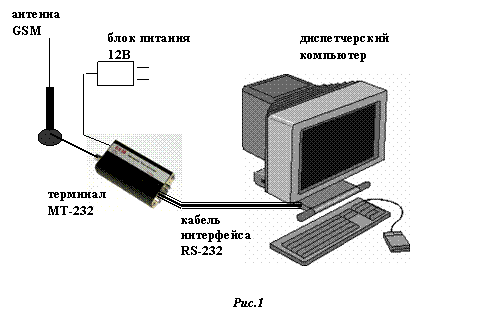
1. Осуществить подключение в соответствии со схемой и рекомендациями, приведенными в приложении B.
Далее необходимо убедится, что в счетчик и терминал вставлены SIM-карты, и они зарегистрированы в GSM
3. открыть окно «Параметры соединения»;
4. установить правильный номер последовательного порта (чаще всего это COM1 или COM2) и параметры порта, требуемые для обмена с подключенным терминалом GSM
GSM GSM
GSM
Через установленное время GSM канал будет разорван (на пиктограмме телефона в основном окне в ряду функциональных кнопок трубка опустится). Если необходимо разорвать соединение раньше, то можно нажать кнопку «Разорвать соединение GSM
В зависимости от качества GSM в месте использования, множители тайм-аутов счетчиков и конфигуратора могут быть, для ускорения обмена, уменьшены или, наоборот, увеличены.
GSM
Все операции по обмену со счетчиком проводятся только после открывания канала связи введением правильного пароля соответствующего уровня доступа (1 или 2), либо установкой технологической перемычки на плате счетчика (уровень 3).
Далее будет описано функциональное назначение различных окон-подпрограмм и функциональных групп отладочной программы «Конфигуратор».
При запуске программы открывается главное окно. В верхней части главного окна программы имеется меню, позволяющее работать с набором дочерних подпрограмм-окон, каждое из которых содержит элементы управления различными функциями и режимами счетчика. Кроме меню, вверху рабочего поля имеется панель управления, на которой расположены группы управления и функциональные кнопки.
Для облегчения контроля за ходом выполнения длительных по времени процедур (например чтение/запись годового тарифного расписания) вверху главного окна программы имеется индикатор хода выполнения длительной процедуры.
![]()

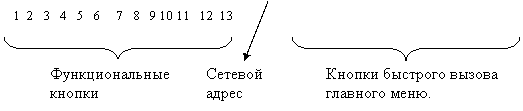
GSM
Кнопки быстрого вызова главного меню дублируют пункты главного меню.
2.2.1 Назначение и содержание кнопок главного меню.

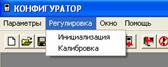

Рис.4 Рис.5
Группа «Окно» (рис.5) предназначено для изменения расположения окон программы.
В группе «Помощь» (рис.6) содержаться сведения о программе.

Окно «Параметры соединения» предназначено для установки параметров связи (как со стороны компьютера, так и со стороны счетчика), выбора уровня доступа и введения соответствующего пароля, изменения паролей и обмена со счетчиком в режиме командной строки («Фрэйм-монитор»).
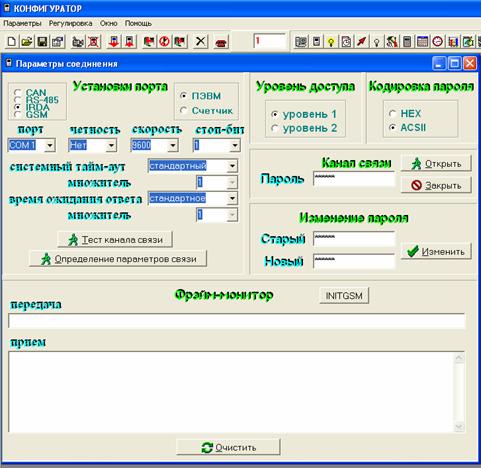
тип интерфейса (CAN RS IRDA GSM
параметры порта:
IrDA
При обмене по «IRDA CAN RS IrDA CAN RS
при необходимости изменения параметров связи, установленных в счетчике, перевести курсор в положение «Счетчик», установить требуемые параметры и записать в счетчик нажатием кнопки «Записать в счетчик».(Рис.8)
![]()
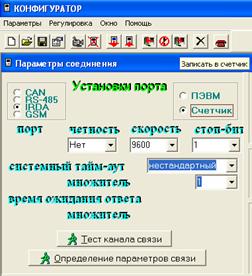
Первый уровень доступа может быть открыт с помощью шестибайтного пароля и обеспечивает доступ к счетчику на уровне «потребителя». На данном уровне счетчик является источником информации о потребленной электроэнергии и другой дополнительной информации.
Кодировка пароля.
- в счетчиках с версией программного обеспечения старше 2.1.0. - АСSI
Изменение пароля.
Это окно предназначено для изменения пароля на соответствующем уровне доступа. Для изменения пароля необходимо:
нажать кнопку «Изменить».
Фрайм-монитор.
Для того, чтобы вручную послать счетчику код любой команды , нужно в окно «передача» ввести посимвольно, через пробел, на английской заглавной раскладке клавиатуры код необходимой команды (кроме контрольной суммы) и нажать «Ввод». В случае успешного обмена со счетчиком, ответ появится в окне «прием».
Осуществление обмена со счетчиком.
После введения соответствующих установок порта необходимо убедиться в нормальном функционировании канала связи. С помощью манипулятора «мышь» ПЭВМ нажать кнопку «Тест канала связи». В строке «Сообщение» должно высветиться «Успешное завершение обмена».
;
установить положение переключателя «УРОВЕНЬ ДОСТУПА» (1 или 2);
в строке «ПАРОЛЬ КАНАЛА СВЯЗИ» ввести пароль соответствующего уровня доступа;
нажать кнопку «ОТКРЫТЬ КАНАЛ СВЯЗИ». При успешном выполнении команды в окне «Сообщение» должно высветится «Успешное завершение обмена». Введенное значение пароля запоминается программой и используется каждый раз при попытке открывания канала связи, возникающей при открытии окон или нажатии кнопки «Прочитать из счетчика»;
при открытии пункта «Параметры счетчика» появляется группа пунктов меню, необходимых для работы со счетчиком (рис.9).

Для чтения и при повторном открытии окон подпрограммы необходимо нажать кнопку «Прочитать из счетчика». Запись параметров производится после корректной установки параметра в соответствующем окне редактирования нажатием кнопки «Записать в счетчик». При необходимости, операции обмена со счетчиком можно прервать кнопкой «Прекратить обмен».
При работе с программой в режиме записи данных в счетчик, всегда необходимо учитывать, что все изменения, производимые оператором в окнах программы, будут занесены в счетчик только после выбора соответствующего уровня доступа, нажатия кнопки «Записать в счетчик» и осуществления успешного обмена.
После выполнения любых операций по записи данных в счетчик, настоятельно рекомендуется убедиться в корректности выполнения счетчиком посылаемых команд путем чтения со счетчика значений изменяемых параметров. Иными словами, любая команда записи в счетчик должна сопровождаться последующей соответствующей командой чтения из счетчика.
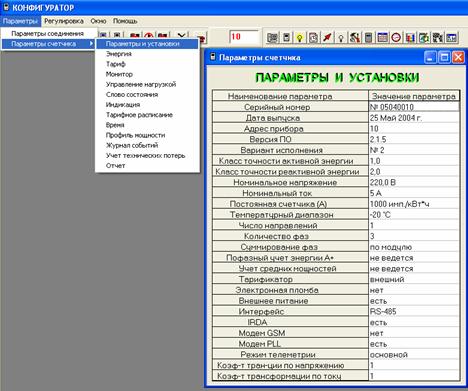
выбрать пункт меню «Параметры и установки». При этом на экране монитора появится окно «Параметры и установки» с таблицей, в которой, в случае успешного обмена, будут представлены все параметры и установки счётчика, к которому происходит обращение (рис.10).
занести изменения значений в таблицу;
Изменение адреса прибора происходит на 1 или 2 уровне доступа. Изменение соответствующих коэффициентов трансформации только на 2 уровне доступа.
Для считывания энергетических показаний со счётчика необходимо выполнить следующие операции:
нажать кнопку «Прочитать из счетчика». При этом на экране монитора ПЭВМ появится окно «ЭНЕРГИЯ», содержащее, в случае успешного обмена, таблицу с данными о накопленной энергии по каждому тарифу и сумме тарифов нарастающим итогом с момента включения счетчика, к которому происходит обращение (рис.11);
![]()

Для считывания зафиксированных энергетических показаний со счётчика необходимо выполнить следующие операции в окне «Энергия»:
нажать кнопку «Прочитать из счетчика». При этом на экране монитора ПЭВМ появится окно «ЭНЕРГИЯ», содержащее, в случае успешного обмена, таблицу с зафиксированными данными энергетических показателей от сброса, а также время и дату фиксации счетчика (рис.12);
![]()
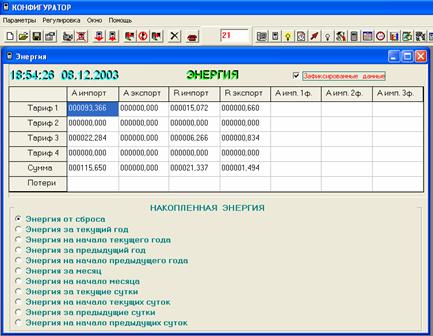
Для чтения из счётчика режима тарификатора необходимо выполнить следующие операции:
выбрать пункт меню «Тариф». При этом на экране монитора появится окно «Тариф», содержащее, в случае успешного обмена, данные о режиме тарификатора и номер текущего тарифа счетчика. (Рис.13)
![]()

![]()

выбрать пункт меню «Монитор». При этом на экране монитора ПК появится окно «Монитор» (рис.15), в котором, в случае успешного обмена, будут отображены вспомогательные параметры и векторная диаграмма трехфазной сети (вектора полной мощности, тока и напряжения);
![]()
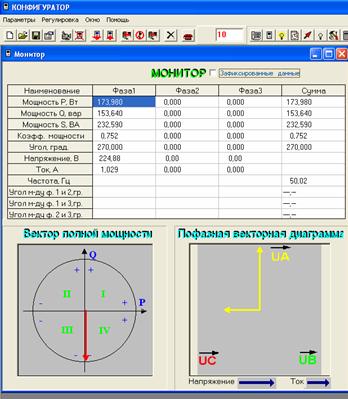
в «Строке сообщений» появится запись «Успешное завершение обмена».
![]()
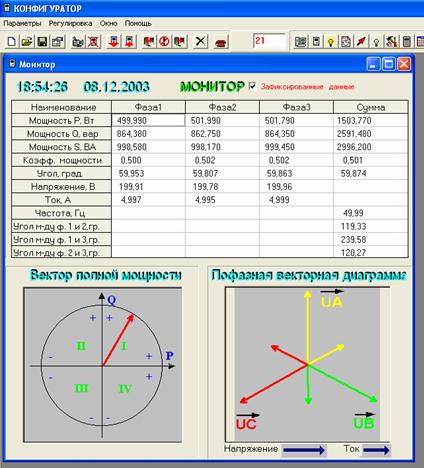
Данная функция предоставляет возможность считывать/устанавливать параметры управления нагрузкой и управлять внешними устройствами подключения/отключения нагрузки.
R R R
R
Кроме того, на экран выводится таблица, в которой индицируются значения лимита мощности и лимитов энергии по каждому тарифу.
![]()

запрограммировать счётчик с помощью кнопки «Записать в счётчик». При этом в счетчик будут посланы запросы на запись только тех параметров, которые изменялись;
Счетчик имеет встроенную систему самодиагностики. Для чтения слово состояния счетчика необходимо:
в «Строке сообщений» появится запись «Успешное завершение обмена».
![]()
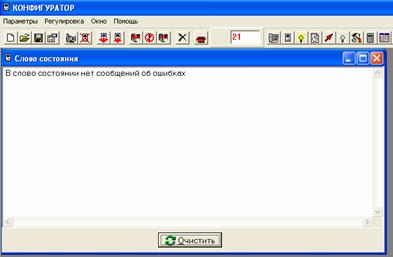
При этом на экране монитора появится окно «Индикация » (рис.19), в котором содержится перечень индицируемых показаний потреблённой энергии (по сумме тарифов, тариф 1, тариф 2, тариф 3, тариф 4, потери) раздельно для активной и реактивной энергии при автоматическом режиме смены параметров, перечень индицируемых показаний потреблённой энергии (по сумме тарифов, тариф 1, тариф 2, тариф 3, тариф 4, потери) раздельно для активной и реактивной энергии при ручном режиме смены параметров и, кроме того, выводится таблица, в которой отображены значения параметров режимов индикации.
запрограммировать счётчик с помощью кнопки «Записать в счётчик»;
в «Строке сообщений» появится запись «Успешное завершение обмена».
![]()
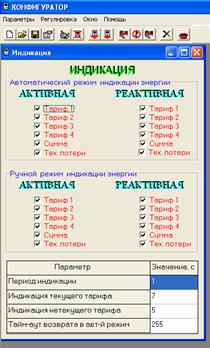
Для считывания тарифного расписания и расписания праздничных дней необходимо:
в «Строке сообщений», в случае успешного обмена, появится «Успешное завершение обмена», а на экране монитора появится считанное тарифное расписание или расписание праздничных дней, из прибора, к которому происходит обращение. При этом массивы данных памяти компьютера заместятся данными, считанными со счетчика.
![]()


Для записи тарифного расписания и расписания праздничных дней необходимо:
В окне «Тарифное расписание» установить требуемое тарифное расписание или расписание праздничных дней. Для изменения суточного тарифного расписания необходимо задать начало/окончание и номер тарифа для каждого тарифного интервала и нажать кнопку «Изменить». Для изменения признака праздничный/непраздничный любого дня года необходимо установить требуемое положение переключателя «Праздничный день» и нажать расположенную справа кнопку «Изменить». Изменения заносятся в память программы и могут быть проконтролированы в гистограмме «Суточное тарифное расписание» или списке «Праздничные дни» окна (Рис. 22);
нажать кнопку «Записать в счетчик ». При этом на экране монитора появится диалоговое окно «Записать в память прибора» (рис.23);
в «Строке сообщений» появится «Успешное завершение обмена», означающее, что в память прибора, к которому происходит обращение, записано необходимое тарифное расписание или расписание праздничных дней.
Чтение и запись годового тарифного расписания является достаточно длительной процедурой. Для облегчения контроля за ходом выполнения операции вверху главного окна программы имеется индикатор хода выполнения длительной процедуры.
![]()


Рис.22 Рис.23
Для ускоренной записи тарифного расписания и расписания праздничных дней можно использовать готовые файлы с расширением «.txt
Для чтения текущего времени из прибора необходимо:
выбрать пункт меню «Время». При этом на экране монитора появится окно «Время», где отображено две строки, содержащие значения времени. Верхняя строка времени - время компьютера. Нижняя строка - время прибора. Кроме того, в окне индицируются параметры сезонного перевода времени;
в случае успешного обмена, на экране монитора, в окне «Время» отобразятся текущее время компьютера и счетчика и параметры перевода сезонного времени, прочитанные из счетчика. (Рис.24);
![]()
![]()
![]()
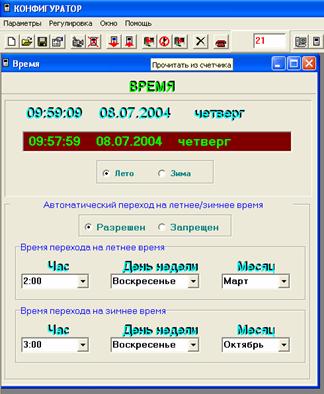
Для установки времени, параметров сезонного перевода времени необходимо:
запрограммировать счётчик с помощью кнопки «Записать в счётчик». При этом на экране монитора появится диалоговое окно «Записать в память прибора» (рис.25, 26);
в «Строке сообщений» появится «Успешное завершение обмена», означающее, что в память прибора, к которому происходит обращение, занесены необходимые изменения.
![]()
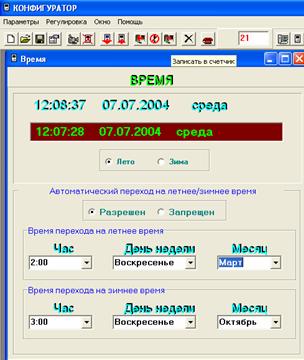

Рис.26


![]()
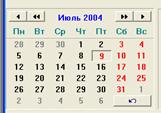
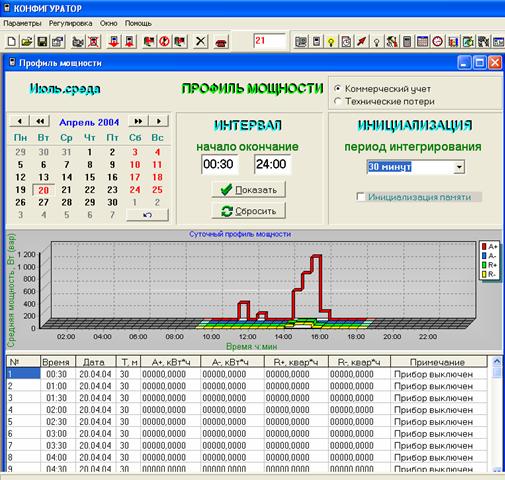


Рис.29 Рис.30
сведения архива средних мощностей из файла :
нажать кнопку «Открыть файл». При этом появляется диалоговое окно «Открыть» (рис. 31);
выбрать необходимый файл и нажать кнопку «Открыть»;
при правильной установке вида учета и запрашиваемой даты, на экране появляется окно «Профиль мощности», в котором отражен суточный профиль мощности и соответствующая таблица значений. В противном случае появляются записи «Файл несуществующего формата» и «Данные за запрашиваемые сутки не найдены».;

выполнять инициализацию профиля средних мощностей. Программа инициализация предназначена для установки начального значения адреса записи массива, а так же полного обнуления массива средних мощностей счетчика. Для этого необходимо:
Операция инициализации памяти средних мощностей производится на 2 и 3 уровнях доступа.
Операция инициализации памяти средних мощностей является отложенной операцией и занимает время около 5 минут. При отключении питания операция инициализации будет продолжена после включения питания; при этом, во время выполнения операции инициализации памяти, указатель адреса наращивается, как и в обычном режиме, а записи данных в массив не производится.

содержащее таблицу с данными времени включения/выключения счетчика;
установить переключатель «Значения журнала событий» в требуемое положение;
нажать кнопку «Прочитать из счетчика». В случае успешного обмена, на экране монитора, в таблице «Значений журнала событий» отобразятся данные счетчика, соответствующие выбранному значению событий. (Рис.33);
![]()
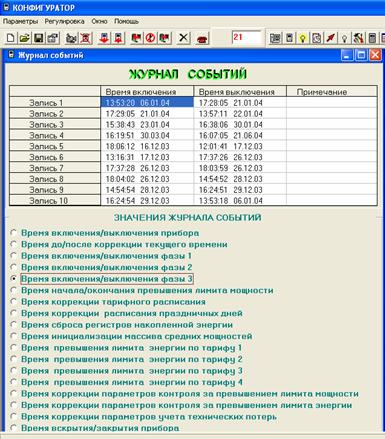
Данное окно позволяет считывать и устанавливать параметры технических потерь.
выбрать пункт меню «Учет технических потерь». При этом на экране монитора появится окно «Учет технических потерь » (рис.34), в котором отображены таблицы параметров первичной стороны (потери в трансформаторе, в линии передач, их значения) и параметры вторичной стороны (наименование параметра, значение, режим учета);
для изменения и расчета параметров вторичной стороны в таблицу параметров первичной стороны вводятся необходимые значения параметров силового трансформатора и линии передач;
значения параметров вторичной стороны рассчитываются:
задать требуемый режим учета технических потерь в таблице;
5. записать в счетчик нажатием кнопки «Записать в счетчик».
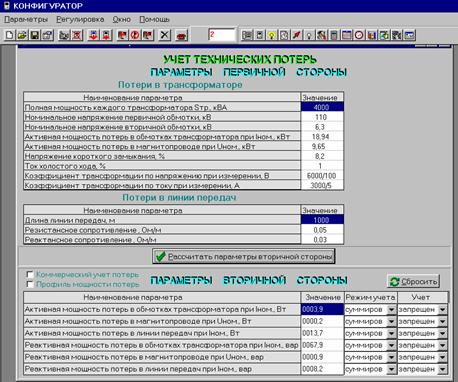
в окне «Учет технических потерь» отметить «Коммерческий учет»;
выбрать режим учета (суммирование/вычитание, разрешение/запрещение) в зависимости от направления учета по накопленной энергии и наименования параметра;
1. в окне «Учет технических потерь» отметить «Профиль мощности потерь»;
Для этого необходимо:
в случае успешного обмена, в строке сообщений будет периодически появляться запись «Успешное завершение обмена».
Для просмотра отчета открыть файл любым редактором, работающим с форматом «*.txt
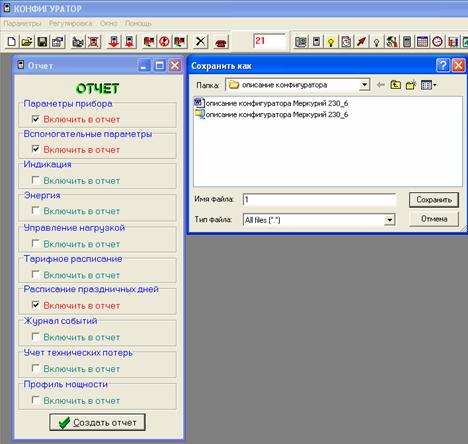
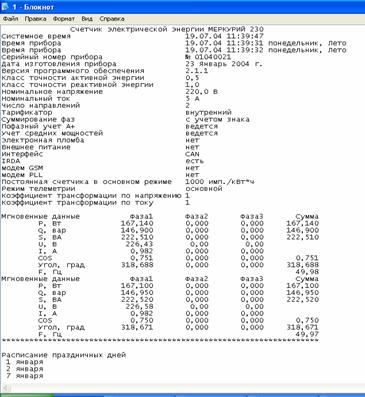
Данный формат используется в ПЭМ (прибор энергетика многофункциональный) производства ООО «НПП МАРС-ЭНЕРГО», г. С-Петербург и предназначен для обработки средствами АСКУЭ.
Верхняя строка файла содержит дату (число, месяц, год), время (час, минуты, секунды) и вид учета. Далее идут записи, содержащие информацию о значениях средних мощностей на требуемых периодах интегрирования за сутки.
Для каждого вида энергии массив записей начинается со специфической строки следующего формата:
« REC=POINT; COUNT=04040001; ID=A+( A-, R+, R-)»,
ID=A+( A-, R+, R-) -
заголовок строки « REC=DAY; DATE=040419;» ,где 04- год, 04-месяц (апрель), 19- число месяца;
- первое число в строке - значение энергии за период от 0ч. 00мин. до 0ч. 30мин.;
SТ48». Последовательность расположения информации - как и для значений энергии «Р48» (рис.37б).
Значения статуса могут быть обозначены:
«пробел» - счетчик на период интегрирования функционировал без замечаний;
«N» - неполный срез, если счетчик включался или выключался в период среза;
«V» -счетчик был отключен
«?» - считанные данные требуют дополнительной проверки (может быть нарушение адресации, либо аварийный режим функционирования счетчика).
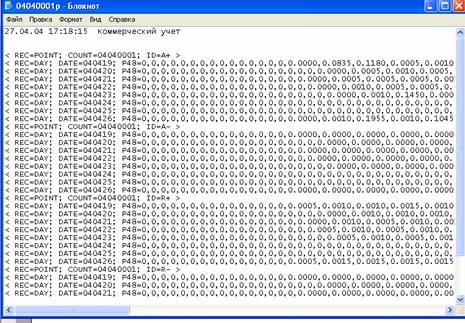
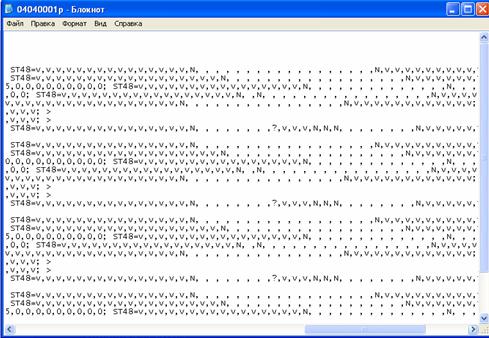
CAN RS
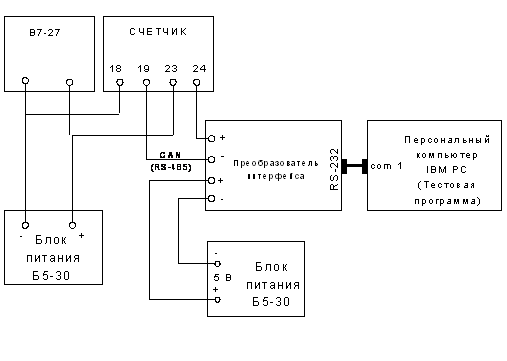
Рисунок А.1 - Блок-схема подключения счётчиков к ПЭВМ
IrDA
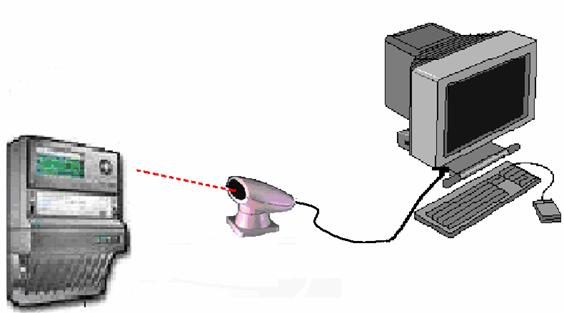
IrDA
Замечание Б.1: Между оптическими устройствами счетчика и IrDA IrDA
GSM
GSM
GSM модема необходимо подключить источник питания 12В к счетчику на клеммы питания CAN
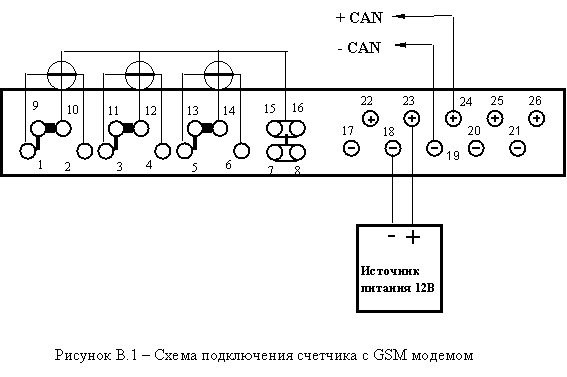
2. Подключение дополнительных счетчиков МЕРКУРИЙ 230.
GSM CAN AR ART ART GSM каналу, будут соответствовать исполнению подключаемого счетчика.
Замечание В.1: Скорость обмена по CAN GSM модемом и дополнительных счетчиков должна быть установлена 9600 бит/сек.
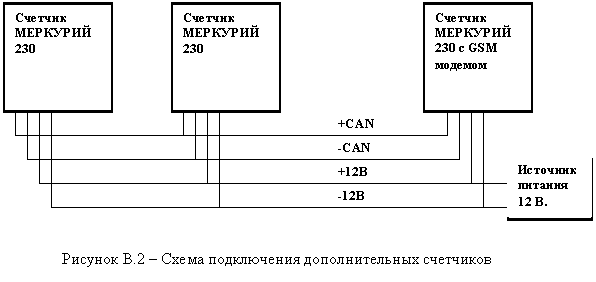
3. Установка SIM
Если необходимо конфигурировать или считывать данные со счетчика МЕРКУРИЙ 230 с GSM модемом и с дополнительных счетчиков на локальный компьютер непосредственно по CAN GSM
GSM антенну и вынуть SIM
CAN интерфейс локального компьютера в соответствии со схемой подключения В.3 ("плюс" питания преобразователя интерфейса Меркурий 220/221 НЕ ПОДКЛЮЧАТЬ);
включить сетевое напряжение счетчика и источник питания 12В;
CAN
SIM GSM
включить сетевое напряжение счетчика и источник питания 12В.
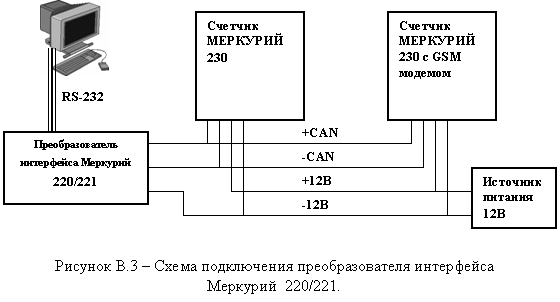
|